10 comandos útiles y divertidos en la Terminal de OS X
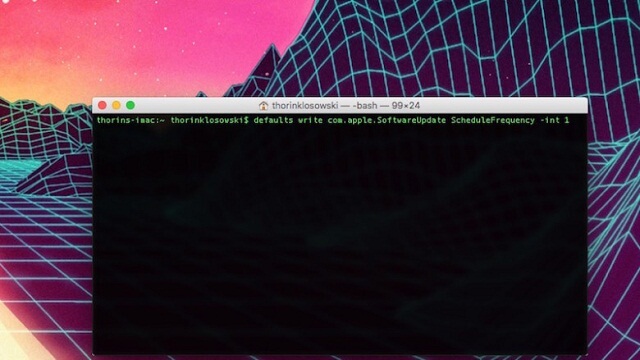
La terminal de Mac OS X ofrece mucho potencial en sus comandos, pero, algunos de los usuarios no saben la mayoría de ellos, es por esto, que dentro de este tutorial aprenderás a utilizar 10 útiles comandos que facilitaran tu vida dentro del sistema de Apple, Mac OS X, ¡que comience la función!.
10 comandos que te pueden ser de ayuda en la Terminal de OS X
-
Visualizar detalladamente la conexión a un servidor
Ping, es uno de los comandos que muchos usuarios deberían utilizar, para ver cuánto es la latencia que influye en su conexión, para ello simplemente deberás escribir:
Ping www.google.com
(Sustituyendo la página web, por cualquier servidor)
-
Eliminar las sombras bajo las capturas de pantalla
Las capturas de pantalla pueden a veces mostrar ese molesto efecto de sombra, pero eliminarlo es muy sencillo, para ello solo deberás introducir el siguiente comando en la terminal:
defaults write com.apple.screencapture disable-shadow -bool TRUE
Luego deberás reiniciar la interfaz gráfica, introduciendo este comando
killall SystemUIServer
-
Mostrar archivos ocultos en la búsqueda
Muchas veces es necesario encontrar archivos que tienen como atributo oculto, y no los puedes localizar mediante el Finder, es por ello que este comando te permitirá realizar dicha acción, solo deberás introducirlo en la terminal.
defaults write com.apple.finder AppleShowAllFiles -bool TRUE
Luego, como en el comando anterior, deberás reiniciar el servicio de Finder, con este comando:
Killall Finder
-
Utilizar tu Mac para emitir cualquier mensaje de sonido personalizado
Este comando es muy útil y divertido, puedes utilizarlo para que tu equipo emita el sonido que has escrito en la terminal, y se implementa de la siguiente manera:
Say “ejemplo de sonido emitido”
Dentro de las comillas podrás escribir cualquier mensaje que quieras, y tu equipo lo transmitirá por audio.
-
Evitar que tu equipo entre en hibernación
La hibernación suele ser un estado de reposo de tu equipo que muchas veces es molesto, y puede generar demoras en la reanudación o interrumpir tareas en ejecución, para eliminarlo escribe el siguiente comando:
caffeinate
-
Visualizar todos los comandos que has introducido en la terminal
Este comando en particular es muy útil para realizar una retrospectiva de los comandos introducidos en una situación determinada, para ello deberás introducir lo siguiente:
History
Además si quieres borrar por completo el historial de comandos podrás introducir
History –c
-
Prueba de estrés para tu equipo
Si quieres realizar alguna prueba de estabilidad al momento de haber hecho algún cambio en la configuración de tu Mac, este comando es para ti, para emplearlo deberás introducir lo siguiente dentro de la terminal:
yes > /dev/null & yes > /dev/null & yes > /dev/null & yes /dev/null &
Deberás escribirlo tantas veces como núcleos tenga tu equipo en el CPU y una vez finalizada la prueba deberás introducir:
killall yes
-
Añadir un sonido al momento de conectar tu Mac al cargador
Para que tu equipo emita un sonido cuando es conectado al cargador, podrás escribir el siguiente comando:
defaults write com.apple.PowerChime ChimeOnAllHardware -bool TRUE; open /System/Library/CoreServices/PowerChime.app &
-
Hacer que tu equipo revise y busqué más veces para actualizaciones
Para que tu equipo realice conexiones al servidor de actualizaciones de Apple más a menudo en búsqueda de nuevos parches o mejoras, deberás realizar lo siguiente:
defaults write com.apple.SoftwareUpdate ScheduleFrequency -int 1
El número al final del comando simboliza cuantas veces a la semana quieres que chequee por actualizaciones, por lo tanto, podrás modificarlo a tu gusto.
-
Volver el salvapantallas un fondo de escritorio
Si lo que quieres es que tu equipo tenga un aspecto visual resaltante, este comando te va a agradar, solo debes introducir lo siguiente:
/System/Library/Frameworks/ScreenSaver.framework/Resources/ScreenSaverEngine.app/Contents/MacOS/ScreenSaverEngine –background
Cabe destacar que solo funcionará mientras estés ejecutando la terminal, puesto que es solo para diversión.




